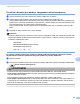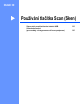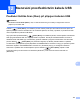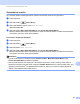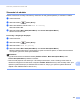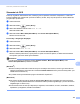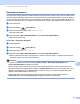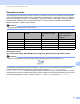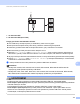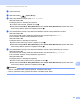Software User's Guide
Table Of Contents
- PŘÍRUČKA UŽIVATELE PROGRAMŮ
- Obsah
- Windows®
- 1 Tisk
- Použití ovladače tiskárny Brother
- Funkce
- Výběr správného typu papíru
- Současný tisk, skenování a faxování
- Vymazání dat z paměti
- Sledování stavu
- Nastavení ovladače tiskárny
- Přístup k nastavení ovladače tiskárny
- Záložka Základní
- Záložka Pokročilé
- Používání aplikace FaceFilter Studio od společnosti REALLUSION pro tisk fotografií
- 2 Skenování
- Skenování dokumentu pomocí ovladače TWAIN
- Skenování dokumentu pomocí ovladače WIA (Windows® XP/Windows Vista®)
- Skenování dokumentu při použití ovladače WIA (uživatelé Windows Photo Gallery a Windows Fax a skenování)
- Používání aplikace ScanSoft™ PaperPort™ 11SE s funkcí OCR od společnosti NUANCE™
- Zobrazení položek
- Organizace položek ve složkách
- Rychlé odkazy na jiné aplikace
- Aplikace ScanSoft™ PaperPort™ 11SE s funkcí OCR umožňuje převedení obrázku na text, který lze upravit.
- Import položek z jiných aplikací
- Export položek do jiných formátů
- Odinstalování aplikace ScanSoft™ PaperPort™ 11SE s funkcí OCR
- 3 ControlCenter3
- 4 Vzdálená instalace (není k dispozici pro modely DCP, MFC-253CW, MFC-255CW, MFC-257CW a MFC-295CN)
- 5 Program Brother PC-FAX (pouze modely MFC)
- 6 PhotoCapture Center™
- 7 Nastavení brány firewall (pouze pro síťové uživatele)
- 1 Tisk
- Apple Macintosh
- 8 Tisk a faxování
- 9 Skenování
- 10 ControlCenter2
- 11 Vzdálená instalace a PhotoCapture Center™
- Používání tlačítka Scan (Sken)
- Rejstřík
- brother CZE
Skenování prostřednictvím kabelu USB
169
12
Skenování do OCR 12
Pokud je originálním dokumentem text, můžete jej pomocí aplikace ScanSoft™ PaperPort™ 11SE nebo
Presto! PageManager naskenovat a převést na textový soubor, který lze poté upravit ve vašem oblíbeném
programu pro úpravu textu.
a Vložte dokument.
b Stiskněte tlačítko (Scan (Sken)).
c Stisknutím tlačítka a nebo b zvolte Sken do OCR.
Stiskněte tlačítko OK.
d Stiskněte tlačítko Mono Start (Start Mono) nebo Colour Start (Start Barva).
Zařízení začne skenovat.
Pro modely s dotykovým displejem 12
a Vložte dokument.
b Stiskněte tlačítko (Scan (Sken)).
c Stiskněte tlačítko Sken do OCR.
d Stiskněte tlačítko Mono Start (Start Mono) nebo Colour Start (Start Barva).
Zařízení naskenuje dokument, vytvoří přílohu a spustí e-mailovou aplikaci, ve které bude zobrazena
nová zpráva, pro kterou stačí vybrat adresáta.
Poznámka
• Typ skenování závisí na nastavení záložky Tlačítko zařízení, Mono Start (Start Mono) nebo
Colour Start (Start Barva) nastavení nezmění.
(Windows
®
) •
Pokud chcete provést změnu mezi barevným a černobílým skenováním, zvolte v typu skenování na
obrazovce konfigurace ControlCenter na záložce Tlačítko zařízení barevný nebo černobílý režim. (Viz
SKENOVÁNÍ na straně 57.)
V počítači musí být nainstalován program ScanSoft™ PaperPort™.
(Macintosh)
•
Aby funkce OCR fungovala po stisknutí tlačítka Scan (Sken) nebo prostřednictvím ControlCenter2,
musí být na vašem počítači Macintosh nainstalován nástroj Presto! PageManager. (Viz Použití Presto!
PageManager na straně 138.)
Funkce Skenování do OCR je k dispozici pro angličtinu, francouzštinu, němčinu, holandštinu, italštinu,
španělštinu, portugalštinu, dánštinu a švédštinu.